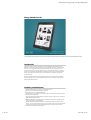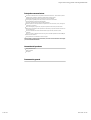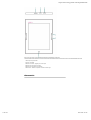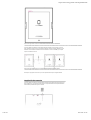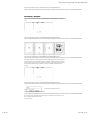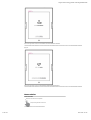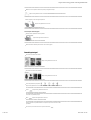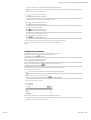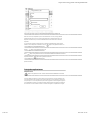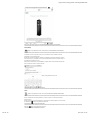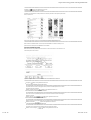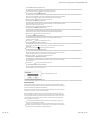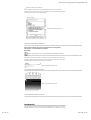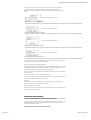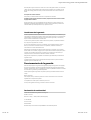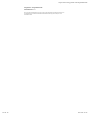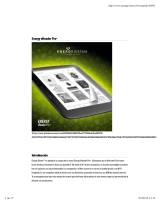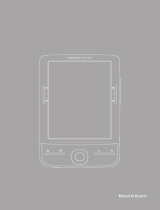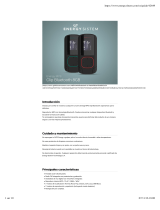ENERGY SISTEM eReader Pro HD Instrucciones de operación
- Categoría
- Lectores de libros electrónicos
- Tipo
- Instrucciones de operación
El ENERGY SISTEM eReader Pro HD es un dispositivo de lectura electrónico con una pantalla E-Ink Carta™ de 6 pulgadas de alta definición que te permite disfrutar de tus libros favoritos en cualquier lugar. Con su luz integrada regulable, puedes leer cómodamente incluso en condiciones de poca luminosidad. Además, gracias a su sistema operativo Android y su conexión Wi-Fi integrada, puedes acceder a miles de aplicaciones, como diccionario, correo electrónico y descarga de contenidos en la nube.
El ENERGY SISTEM eReader Pro HD es un dispositivo de lectura electrónico con una pantalla E-Ink Carta™ de 6 pulgadas de alta definición que te permite disfrutar de tus libros favoritos en cualquier lugar. Con su luz integrada regulable, puedes leer cómodamente incluso en condiciones de poca luminosidad. Además, gracias a su sistema operativo Android y su conexión Wi-Fi integrada, puedes acceder a miles de aplicaciones, como diccionario, correo electrónico y descarga de contenidos en la nube.
















-
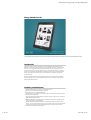 1
1
-
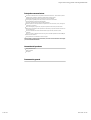 2
2
-
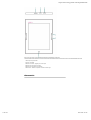 3
3
-
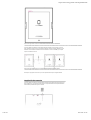 4
4
-
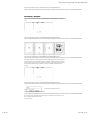 5
5
-
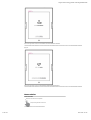 6
6
-
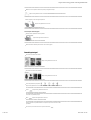 7
7
-
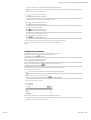 8
8
-
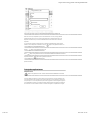 9
9
-
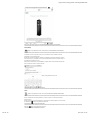 10
10
-
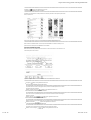 11
11
-
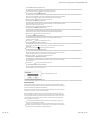 12
12
-
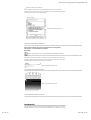 13
13
-
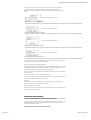 14
14
-
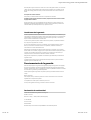 15
15
-
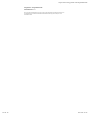 16
16
ENERGY SISTEM eReader Pro HD Instrucciones de operación
- Categoría
- Lectores de libros electrónicos
- Tipo
- Instrucciones de operación
El ENERGY SISTEM eReader Pro HD es un dispositivo de lectura electrónico con una pantalla E-Ink Carta™ de 6 pulgadas de alta definición que te permite disfrutar de tus libros favoritos en cualquier lugar. Con su luz integrada regulable, puedes leer cómodamente incluso en condiciones de poca luminosidad. Además, gracias a su sistema operativo Android y su conexión Wi-Fi integrada, puedes acceder a miles de aplicaciones, como diccionario, correo electrónico y descarga de contenidos en la nube.
Documentos relacionados
-
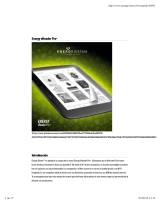 ENERGY SISTEM eReader Pro+ Instrucciones de operación
ENERGY SISTEM eReader Pro+ Instrucciones de operación
-
ENERGY SISTEM eReader Slim HD Instrucciones de operación
-
ENERGY SISTEM eReader Max Instrucciones de operación
-
ENERGY SISTEM eReader Screenlight HD Instrucciones de operación
-
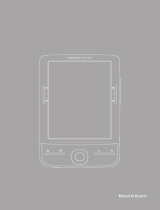 ENERGY SISTEM Energy eink eReader e6 Rubber Grey Instrucciones de operación
ENERGY SISTEM Energy eink eReader e6 Rubber Grey Instrucciones de operación
-
ENERGY SISTEM NEO 2 Manual de usuario
-
ENERGY SISTEM eReader Slim Instrucciones de operación
-
ENERGY SISTEM eReader Pro HD Guía de inicio rápido
-
ENERGY SISTEM MP4 Touch Bluetooth Manual de usuario
-
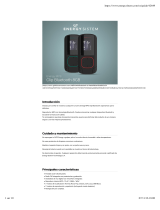 ENERGY SISTEM MP3 Clip Bluetooth Manual de usuario
ENERGY SISTEM MP3 Clip Bluetooth Manual de usuario